Reparar El Código De Error CE-108255-1 En PS5
Algunos usuarios de PlayStation 5 ven el código de error CE-108255-1 al iniciar ciertos juegos. En la mayoría de los casos, se informa que este problema ocurre con Call of Duty Cold War, Dirt 5 y NBA 2k2.
Después de investigar este problema a fondo, resulta que hay varias causas diferentes que pueden desencadenar este error en tu sistema PlayStation 5:
- Versión de firmware desactualizada: según muchos usuarios que enfrentan este problema, a menudo está relacionado con una versión de firmware desactualizada que impide que el sistema ejecute el juego. En este caso, deberías poder resolver el problema actualizando el firmware de la PS5 a la última versión (convencionalmente o instalando el firmware manualmente con una memoria USB).
- Corrupción del juego: si solo ves este error con un determinado juego, es probable que estés lidiando con algún tipo de corrupción de archivos del juego que está causando que el juego se bloquee. En este caso, es posible que puedas resolver el problema reinstalando el juego por completo.
- Error del paquete de idioma: en caso de que solo veas este código de error al intentar iniciar Call of Duty Cold War, es probable que el bloqueo esté relacionado con el paquete de idioma del juego que estás utilizando. Varios usuarios afectados que también estaban lidiando con este problema han confirmado que el problema finalmente se solucionó después de cambiar la configuración del idioma de la consola a inglés americano.
- Sectores de bases de datos dañados: resulta que este problema en particular también puede estar relacionado con algún tipo de corrupción de archivos del sistema que afecta la base de datos creada alrededor de los archivos que actualmente forman parte de tu consola. En este caso, deberías poder solucionar el problema reconstruyendo la base de datos.
- Corrupción del firmware subyacente: un problema relacionado con el firmware también puede ser responsable de la incapacidad de la consola para iniciar ciertos juegos. Esto es aún más probable si te encuentras con este error (CE-108255-1) en varias listas de juegos. En este caso, debes realizar un reinicio completo de PS5 y forzar la reinstalación de la versión actual del software del sistema.
- Conflicto HDCP con la tarjeta de captura: otra razón común que podría forzar la aparición de este código de error es un conflicto con una tarjeta de grabación de juego externa. Si te encuentras en este escenario, deberías poder solucionar el problema desactivando HDCP antes de conectar tu tarjeta de captura una vez más.
- Problema de hardware: bajo ciertas circunstancias (si el lanzamiento de cada juego falla con el mismo error), existe una gran posibilidad de que estés lidiando con algún tipo de problema de hardware (probablemente relacionado con tu SSD). En este caso, lo único que puedes hacer para solucionarlo es comunicarte con el soporte de PlayStation y solicitar un reemplazo.
-
Reparar el código de error CE-108255-1
- 1.- Actualiza PS5 a la última versión de firmware.
- B. Actualiza la consola a través de una unidad USB
- 2.- Reinstalación del juego
- 3.- Cambiar el paquete de idioma del juego (SOLO Call of Duty Cold War)
- 4.- Reconstrucción de la base de datos
- 5.- Reinicia la PS5 y reinstala el software del sistema
- 6.- Desactivación de HDCP en la configuración HDMI (si corresponde)
- 7.- Ponte en contacto con el soporte de PlayStation.
Reparar el código de error CE-108255-1
Ahora que estás familiarizado con todas las causas potenciales que pueden desencadenar este código de error, aquí hay una lista de métodos verificados que otros usuarios afectados han utilizado con éxito para llegar al fondo de tu problema:
1.- Actualiza PS5 a la última versión de firmware.
Uno de los casos más comunes que desencadenará este problema es una versión de firmware desactualizada. Varios usuarios afectados han confirmado que el problema finalmente se solucionó después de actualizar el firmware actual a la última versión disponible.
Normalmente, deberías poder actualizar el firmware de tu PS5 directamente desde la interfaz de usuario de tu consola, pero en algunos casos, esto podría no ser posible debido a una falla en el archivo del sistema. Para adaptarse a este escenario, hemos creado dos guías separadas que te permitirán para actualizar el firmware de tu PS5 a la última versión.
Mira TambiénLos 6 Principales Problemas en Tinder y sus Soluciones(Aplica la subguía A si es posible o ve a la subguía B si puedes actualizar tu firmware de manera convencional).
A. Actualiza tu firmware a través de la interfaz de usuario de tu consola
- Presiona el botón PS en tu controlador PS5 para que aparezca la barra de menú en la parte inferior de la pantalla.
- En la barra de la parte inferior de la pantalla, selecciona Descargas y subidas.
- Una vez que estés dentro del menú Descargas / Actualizaciones, selecciona Descargas/ Copias (en el menú de la izquierda), luego selecciona Actualizar software del sistema en el menú de la derecha.
- En el siguiente menú, debes elegir Actualizar, luego confirma la operación y espera hasta que se instale la nueva versión de actualización.
- Luego de que se complete la operación, tu consola te pedirá que reinicies. Hazlo según las instrucciones, luego ve si el problema se solucionó en el próximo inicio del sistema repitiendo el escenario que anteriormente estaba causando el error CE-108255-1.
Si el mismo problema persiste o no puedes actualizar de manera convencional, pasa a la siguiente forma de actualización que te mostramos a continuación.
B. Actualiza la consola a través de una unidad USB
- En una PC, abre el Explorador de archivos y conecta una unidad USB de al menos 7 GB de espacio de almacenamiento.
- A continuación, haz clic con el botón derecho en la unidad USB y selecciona ..en el menú contextual que te acaba de aparecer.
Nota: Si tienes datos importantes en tu dispositivo de almacenamiento USB, haz una copia de seguridad de los datos antes de seguir los pasos a continuación.
Mira También Opiniones Sobre Virgin Telco: Partes Positivas y Negativas
Opiniones Sobre Virgin Telco: Partes Positivas y Negativas- Una vez que estés dentro del menú Formato, configura el sistema de archivos en FAT32,coloca el tamaño de la unidad de asignación en 4096 bytes, luego marca la casilla asociada con Formato rápido antes de hacer clic en Iniciar para formatear la unidad de almacenamiento y cambiar tu sistema de archivos.
- Luego de que la operación se haya completado finalmente, accede a la unidad Fat32 que acabas de formatear y crea una carpeta llamada PS5 en su interior.
- Ahora debes hacer doble clic en la carpeta recién creada y crea otra carpeta dentro llamada ACTUALIZAR.
- Abre tu navegador predeterminado y visita la página de actualización del software del sistema PS5.
- Cuando finalmente estés en la página correcta, desplázate hacia abajo hasta Descargar un archivo de actualización para una consola PS5y haz clic en el archivo de actualización de PS5.
Nota: El archivo que descargaste de este directorio siempre contiene la última versión de firmware para su sistema PS5.
- Cuando esté completada la descarga, pega el archivo PUP dentro de la carpeta UPDATE que creaste anteriormente en el paso 5.
- Ahora que has copiado con éxito el archivo de actualización de PS5 en tu dispositivo de almacenamiento USB, conéctalo a tu consola PS5.
- Inicia tu consola PS5 en modo seguro presionando el botón de encendido (en tu consola) y soltándolo después del segundo pitido.
- De la lista de opciones disponibles, selecciona la opción 3: Actualizar software del sistema.
- A continuación, selecciona Actualizar desde dispositivo de almacenamiento USB, luego haz clic en Aceptar para confirmar la operación.
- Espera hasta que el sistema verifique la integridad de los archivos de actualización y lo instale en tu sistema operativo existente.
- Al final de esta operación, reinicia tu computadora y repite la acción que desencadenó anteriormente el error CE-108255-1 para ver si el problema ya está solucionado.
Si el problema aún no se soluciona o si ya estabas usando la última versión de firmware, pasa a la siguiente solución potencial que te vamos a describir.
2.- Reinstalación del juego
Si solo estás viendo el error CE-108255-1 con un juego específico, es probable que estés lidiando con algún tipo de corrupción de archivos del juego que impide que el sistema inicie el juego.
Mira También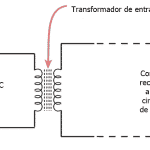 10 Programas Para Editar Videos Sin Marca De Agua
10 Programas Para Editar Videos Sin Marca De AguaVarios usuarios de PlayStation 5 han confirmado que finalmente pudieron resolver el problema simplemente desinstalando el juego que fallaba con el error CE-108255-1 y reinstalándolo nuevamente desde cero.
En caso de que estés buscando instrucciones específicas sobre cómo reinstalar el juego problemático en tu sistema PlayStation 5, sigue las instrucciones a continuación:
- Desde el tablero principal de tu consola PS5, asegúrate de que el juego problemático esté seleccionado antes de presionar Opciones(en tu controlador DualSense) para que aparezca el menú contextual.
- En el menú contextual que acaba de aparecer, selecciona Eliminar y confirma en el mensaje de confirmación final.
- Una vez completada la operación, usa el tablero principal una vez más para navegar hasta el extremo derecho de tu lista de elementos y acceder al menú Biblioteca de juegos.
- Cuando veas que la lista de juegos de la biblioteca está completamente cargada, navega hasta el juego que acaba de reinstalar, selecciónalo presionando X, luego presiona el botón Descargar y espera a que se complete la operación.
- Luego de que el juego se vuelve a descargar e instalar, reinicia tu sistema antes de abrirlo por primera vez y asegúrate de que no haya una actualización del sistema esperando a ser instalada.
- En caso de que el mismo problema continúe ocurriendo incluso después de reinstalar el juego, pasa al siguiente método para un tipo diferente de solución para el error CE-108255-1.
3.- Cambiar el paquete de idioma del juego (SOLO Call of Duty Cold War)
Si solo te encuentras con este problema mientras intentas jugar Call of Duty: Cold War, es probable que estés lidiando con un problema arraigado en el paquete de idioma que estás usando actualmente.
Mira También¿Qué Opinaba la Gente Acerca de República Móvil?Hay muchos usuarios que han dejado de ver este problema por completo en su consola PS5 una vez que cambiaron la configuración de la consola / juego a inglés estadounidense. Esto podría ser un inconveniente para los estadounidenses no nativos, pero aun así es mejor que no poder jugar el juego en absoluto.
Si este escenario parece ser aplicable, sigue las instrucciones a continuación para cambiar el idioma de tu consola PS5 a inglés americano y resolver el error CE-108255-1 con Call of Duty Cold War:
- En tu sistema PlayStation 5, usa el tablero principal para acceder al menú Configuración(esquina superior derecha de la pantalla).
- Una vez que estés dentro del menú Configuración, desplázate hacia abajo a través de la lista de opciones disponibles y accede al grupo de submenús del Sistema.
- Luego que logres ingresar dentro del menú Configuración, selecciona Idioma en el menú vertical de la izquierda, luego ve al menú de la derecha y accede al menú desplegable asociado con el Idioma de la consola.
- A continuación, dentro del menú desplegable Idioma de la consola, cambia el idioma predeterminado a inglés (Estados Unidos) y guarda los cambios antes de reiniciar tu consola.
- Cuando veas que la consola se reinicia, inicia Call of Duty Cold War una vez más y ve si el problema ya está solucionado.
Si sigues encontrando el mismo error CE-108255-1 al abrir o ejecutar el juego, pasa a la siguiente solución potencial que traemos para ti.
4.- Reconstrucción de la base de datos
Si reinstalar el juego problemático no resolvió el problema en tu caso o si encuentras el error CE-108255-1 con varios juegos, es probable que estés lidiando con algún tipo de inconsistencia en la base de datos que está interfiriendo con el lanzamiento de ciertos juegos.
Mira TambiénQué Es JoyToKey Usos, Características, Opiniones, PreciosVarios usuarios afectados que estaban lidiando con el mismo tipo de problemas que tú, informaron que finalmente resolvieron el problema después de que iniciaron su consola en modo seguro e iniciaron una operación de reconstrucción de la base de datos.
Nota: esta operación no borrará ningún dato relacionado con la cuenta, juegos guardados o avances de trofeos.
Si aún no lo has intentado, sigue las instrucciones que te mostramos a continuación para iniciar una reconstrucción de la base de datos en tu consola PlayStation 5:
- La mejor forma de iniciar la reconstrucción de una base de datos es desde el modo seguro. Para iniciar tu consola en modo seguro, inicia tu consola PS5, luego presiona y mantén presionado el botón de encendido (en tu consola). Puedes soltarlo después de escuchar el segundo pitido.
- Una vez que estés dentro del primer menú del Modo seguro, selecciona la opción 5 (Reconstruir base de datos).
- En el siguiente mensaje, confirma la operación y espera a que la operación escanee la unidad y cree una nueva base de datos de todo el contenido que se encuentra actualmente en el sistema.
- Una vez que la operación haya finalizado, se te pedirá que reinicies.
- Reinicia según las instrucciones y ve si el problema se solucionó una vez que se complete el siguiente inicio.
Si sigue ocurriendo el mismo error CE-108255-1, pasa a la siguiente solución.
5.- Reinicia la PS5 y reinstala el software del sistema
Si ninguna de las correcciones anteriores ha demostrado ser efectiva en tu caso, también debes tener en cuenta que podrías estar lidiando con un problema relacionado con el firmware que impide que tu consola acepte nuevas actualizaciones de firmware.
Varios usuarios afectados que se enfrentaron con el error CE-108255-1 solo lograron resolver el problema reiniciando la consola y reinstalando el software del sistema por completo.
Mira TambiénForza Horizon 4 No Inicia En Windows 10 | SolucionesNota: Si bien puedes implementar esta solución directamente desde el menú de la interfaz de usuario de Playstation 5, nuestra recomendación es hacerlo desde el menú de Modo seguro y luego optar por la opción que también reinstala el firmware actual del sistema.
Pero antes de implementar esta solución en particular, debes tomarte el tiempo para hacer una copia de seguridad de los datos guardados en la nube (o memoria USB) y copiar los archivos del juego en un almacenamiento externo (en caso de que tengas una conexión a Internet débil).
Importante: esta operación borrará por completo los datos personales del usuario (incluidos los juegos guardados no alojados en la nube, los archivos del juego, las capturas del juego, etc.)
Una vez que estés listo para restablecer tu PS5 y todos los archivos asociados, sigue las instrucciones a continuación:
- Inicia tu consola, luego presiona y mantén presionado el botón de encendido de tu consola para iniciar en Modo seguro. Suelta el botón de encendido una vez que escuches el segundo pitido.
- Después de que tu consola ingrese con éxito al modo seguro, selecciona la opción 7 de la lista (Restablecer PS5 - Reinstalar el software del sistema).
- A continuación, confirma en el mensaje de confirmación y espera hasta que finalice la operación.
- Luego de que se complete la operación, tu consola se reiniciará y se restablecerá el firmware de fábrica.
Nota: Después de que tu PS5 se reinicie, no instales ningún juego hasta que instales todas las actualizaciones de firmware pendientes.
- Posterior a que tu versión de firmware esté actualizada, instala el juego problemático que anteriormente activaba el error CE-108255-1 y ve si el problema ahora se solucionó.
Si el problema aún no se resuelve incluso después de realizar un reinicio completo del sistema, puedes probar con la solución.
Mira También Cómo Reparar El Bloqueo De Rust Al Unirte A Un Servidor
Cómo Reparar El Bloqueo De Rust Al Unirte A Un Servidor6.- Desactivación de HDCP en la configuración HDMI (si corresponde)
En caso de que veas el error CE-108255-1 al intentar capturar el juego a través de una tarjeta de captura externa, es probable que veas este error debido a HDCP (Protección de contenido de alto ancho de banda).
HDCP es una forma patentada de protección de copia digital desarrollada por Intel que Sony también usa en PS4 y PS5. Aunque debes mantener esto habilitado en todo momento cuando juegues normalmente, debes asegurarte de que esté deshabilitado cada vez que planees usar una tarjeta de captura externa para grabar el contenido del juego.
Si deseas evitar que la función HDCP interfiera con tus esfuerzos de captura de juegos, sigue las instrucciones a continuación para deshabilitar HDCP desde tu configuración HDMI:
- Lo primero es lo primero, desde el tablero principal de tu consola PlayStation 5, accede al menú Configuración desde la esquina superior derecha de la pantalla.
- Una vez que estés dentro del menú Configuración, accede a la pestaña Sistema desde la lista de opciones disponibles.
- Cuando logres ingresar dentro de la pantalla del Sistema, selecciona HDMI usando el menú vertical a la izquierda, luego muévete al lado derecho y asegúrate de que el interruptor asociado con Habilitar HDCP esté
- Ahora que te has asegurado de que HDCP esté deshabilitado, inicia el juego problemático una vez más y ve si el problema ya está solucionado.
Si el mismo problema persiste, pase a la siguiente solución potencial.
7.- Ponte en contacto con el soporte de PlayStation.
Si pasaste por todas las posibles soluciones anteriores y todavía ves el error CE-108255-1 al abrir ciertos juegos en tu sistema PS5, desafortunadamente haz quemado todas las soluciones convencionales que un usuario simple puede usar para resolver este problema.
En este punto, la única forma de resolver este problema es ponerte en contacto con un técnico de Playstation o enviar tu consola a reparar.
Mira También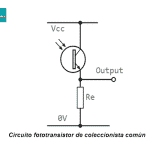 12 Mejores Juegos para Chicas para Teléfonos Android iOS
12 Mejores Juegos para Chicas para Teléfonos Android iOSPero dado que las consolas PS5 son notoriamente difíciles de conseguir en este punto, el curso de acción preferible es realizar una llamada con un representante de PlayStation y ver si el problema no está relacionado con un problema de cuenta o biblioteca.
Para hacer esto, abre la página de contacto aquí , expande el menú desplegable asociado con PlayStation5 y llama al número gratuito debajo de ¿Necesita contactarnos? - Este número cambiará dinámicamente según el país al que accedas a la página.
También tienes la opción de iniciar un chat en vivo, pero esto solo está disponible con un número selecto de países. Una vez que te pongas en contacto con un representante de PlayStation, explica la situación y revisa todos los métodos de solución de problemas que siguió anteriormente.
Deja una respuesta

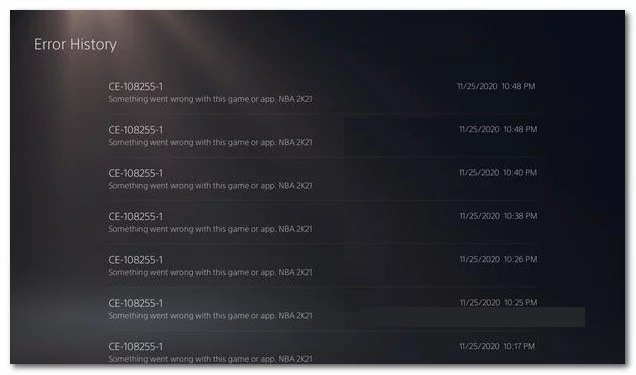
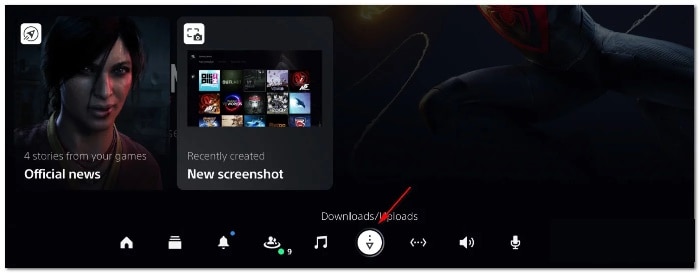
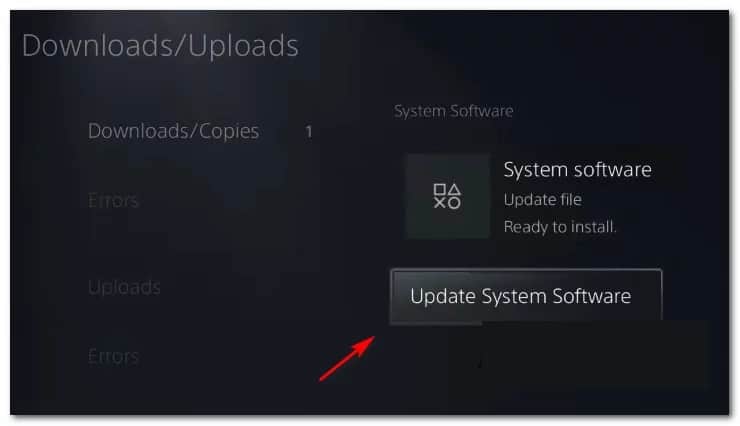
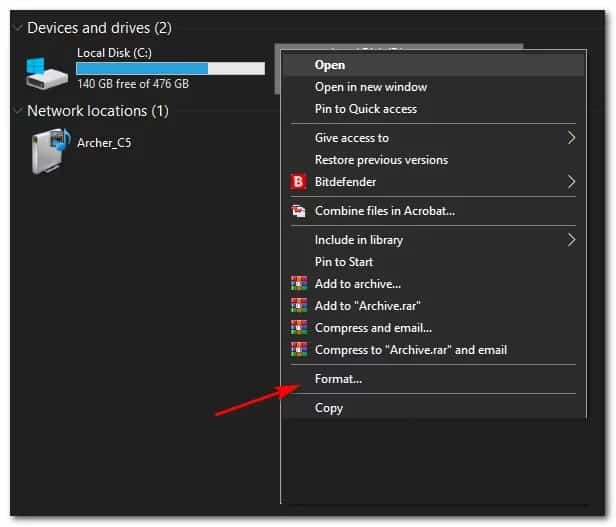
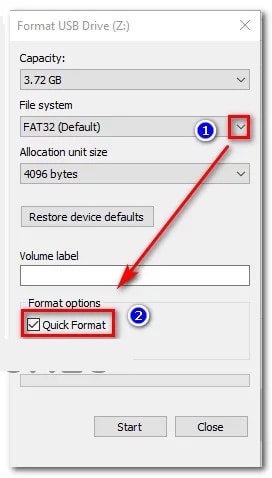
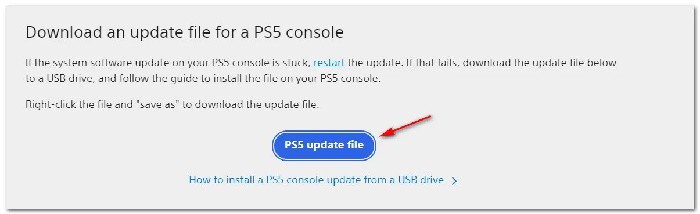
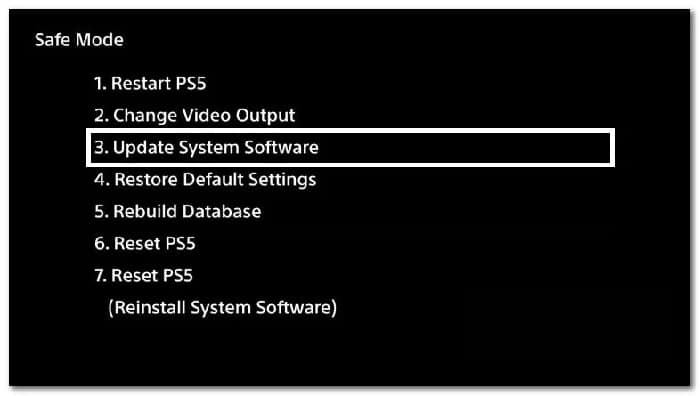
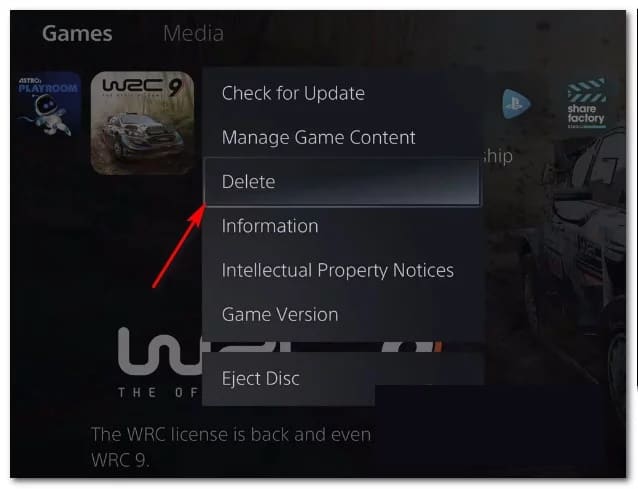
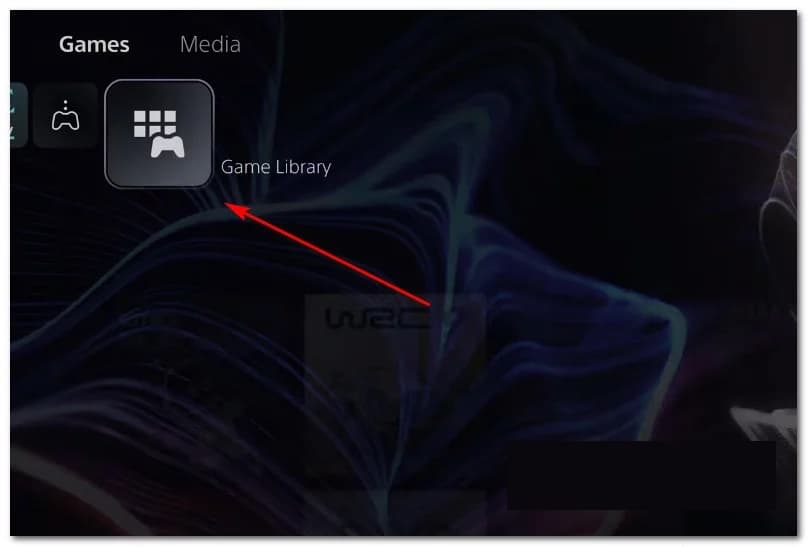
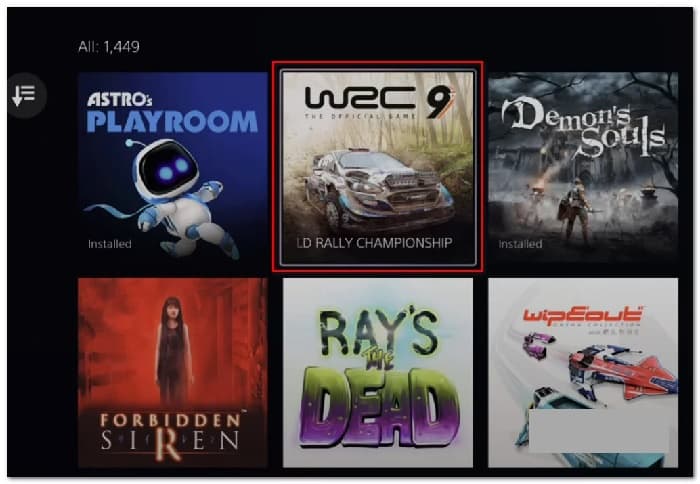
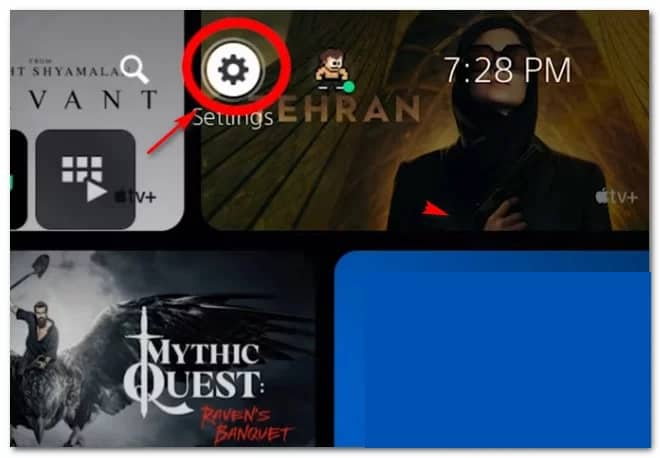
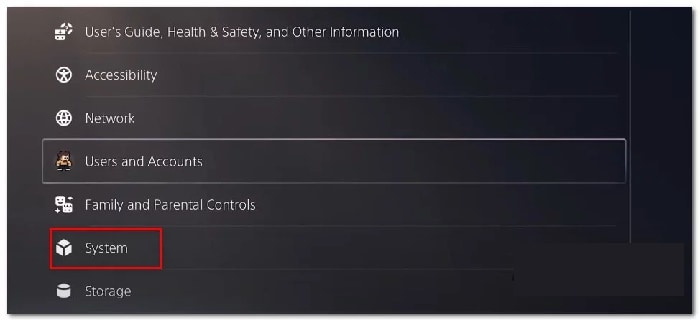
►TAMBIÉN DEBERÍAS LEER...